
“Yaşamaya devam ediyorum”Apple Music iPhone'da çalışmıyor " sorun. Bunu önlemek veya olmasını kalıcı olarak ortadan kaldırmak için nasıl bir çözüme başvurmalıyım?”
Birkaç kişiyle anket yapmayı denerseniz, çoğu kişi kesinlikle, müzik akışı söz konusu olduğunda, Apple Music'in her zaman ilk 3'ün bir parçası olacağı yanıtını verecektir. Teklifler göz önüne alındığında, Apple Müzik uygulaması Abonelik planları söz konusu olduğunda, abonelerinin gerçekten çok yararlanacağı söylenebilir.
Ancak, diğer yazılım uygulamalarında olduğu gibi, bu uygulamanın beklendiği gibi çalışmadığı durumlar da vardır. Böylece “Apple Music iPhone'da çalışmıyor” sorunu ortaya çıkıyor. Pek çok Apple Music kullanıcısı, bu sorunu nihayet çözmek için uygulayabilecekleri düzeltmeleri bulmakla kesinlikle ilgileniyor. Neyse ki, bu çözümleri daha fazla vurgulamak ve açıklamak için bu makaleyi oluşturduk. O zaman hemen bu konuya girelim ve çözelim.
İçindekiler Kılavuzu Bölüm 1. Neden Apple Müziğim iPhone'da Çalışmıyor?Bölüm 2. Müzik Çalmıyorsa Apple Music Uygulamasını Düzeltmenin YollarıBölüm 3. Apple Music Şarkılarını İndirin Apple Music'in Çalışmamasını ÖnleyinBölüm 4. Özet
Ne zaman bir sorunla karşılaşsak, aklımıza gelen ilk şey “Neden” sorusudur. Şimdi bu “Apple Music çalışmıyor” sorunu ile karşılaştığımızda mutlaka internetten araştırıp neden böyle bir durum yaşandığını araştıracağız.
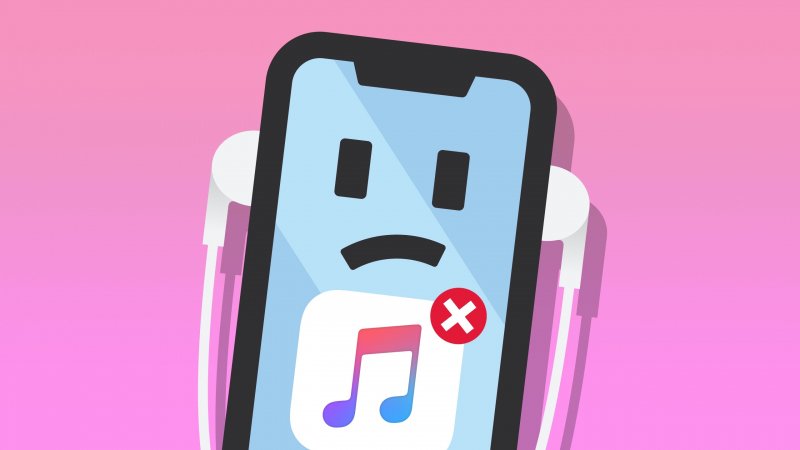
Bahsedilen dördü dışında, Apple Music'in iPhone'unuzda çalışmamasının devam etmesinin nedenleri olabilir. Arkasındaki neden ne olursa olsun, şimdi onu çözmek veya belki de tekrarını önlemek için yapabileceğiniz temel düzeltmelerle ilgileneceğiz.
Bu “Apple Music iPhone'da çalışmıyor” sorunu ile karşılaşıldığında herkesin uygulayabileceği veya deneyebileceği temel çözümleri paylaşıyor olacağız.
Bazen sorun internetinizde veya Wi-Fi bağlantı. Cihazınızın kararlı bir ağa bağlı olup olmadığını iki kez kontrol etmeniz ve görmeniz gerekir. Ayrıca kullanımı güvenilir olduğundan hücresel veri ağınızı da kullanabilirsiniz.
Apple Music uygulamasının beklendiği gibi yüklenmediğini düşünüyorsanız, interneti kullanan diğer uygulamaları da açmayı deneyin. Bunlar da çalışmıyorsa, ağ bağlantınızla ilgili bir sorununuz olabilir. Modeminizi yeniden başlatabilir veya kapatıp tekrar açmayı deneyebilirsiniz.
Şimdi, cihazınız internet ağına iyi bağlanamıyorsa, “Uçak moduna” almayı deneyebilir ve ardından kaldırabilirsiniz. Hala çalışmazsa, cihazınızı yeniden başlatmanız gerekir. Yeniden başlatmanın ardından sorun hâlâ devam ediyorsa, cihazınızın ağ ayarlarını sıfırlamayı deneyin.
Bunu yapmak için cihazınızın "Ayarlar"ına ve ardından "Genel"e gidin. “Sıfırla” seçeneğini seçin. Ardından, “Ağ Ayarlarını Sıfırla” menüsüne basın. Devam etmek için parolanızı girmeniz istenecektir. Bunu yaptığınızda cihazınızda kayıtlı olan tüm şifrelerin de silineceğini unutmayın.
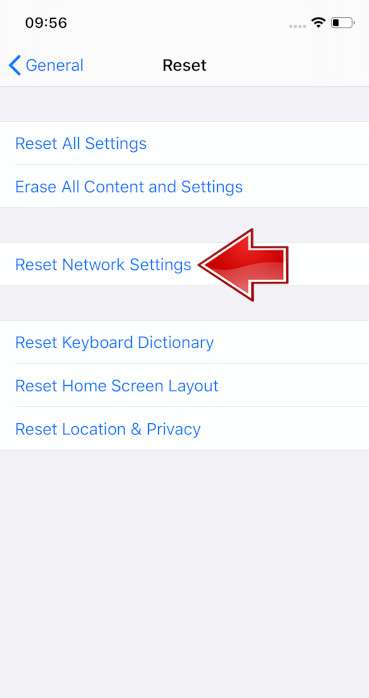
"Apple Music'in iPhone'da çalışmaması" sorununun Apple Music uygulamasının kendisinden kaynaklandığı durumlar da vardır. Bu nedenle, tek yapmanız gereken uygulamayı yeniden başlatmaktır. Bunu yapmak, bazı yaygın hataları düzeltecek ve tüm geçici verileri yükleyecektir. Bir Apple cihazı kullanıyorsanız, açık uygulamaları göstermek için ekranın alt kısmını tutabilir ve ardından kapatmak için yukarı kaydırabilirsiniz. Ayrıca cihazınızı daha sonra yeniden başlatabilirsiniz.
Bu Apple Music iPhone'unuzda çalışmıyorsa ve yalnızca bir veya iki şarkı yaşıyorsa, bu şarkıları silip tekrar indirebilirsiniz. Silmek için şarkıyı kitaplığınızdan tutabilir ve gösterilen seçeneklerden "Kütüphaneden Sil" menüsünü seçebilirsiniz. Şarkıları sildikten sonra parçaları yeniden indirin ve sorunun devam edip etmediğine bakın.
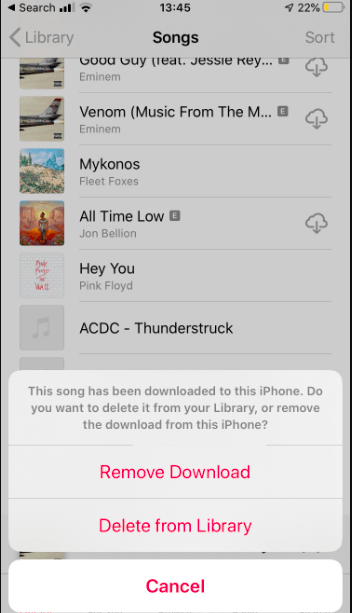
Sunulan temel çözümleri yaptıktan sonra hala "Apple Music iPhone'da çalışmıyor" sorunuyla karşılaşıyorsanız, Apple Kimliğinizden çıkış yapmayı deneyin. Bunu yapmak için cihazınızın "Ayarlar" bölümüne gidin ve ekranın üst kısmındaki adınıza dokunun. “Çıkış Yap” seçeneğini görene kadar aşağı kaydırın. Onaylamak için, bilgilerinizi vermeniz istenecektir. Apple kimliği ve şifre.
Oturumu kapattıktan sonra tekrar oturum açın ve Apple Music uygulamasının artık beklendiği gibi çalışıp çalışmadığına bakın. Hâlâ Apple Music uygulamasında sorunlar varsa, bir sonraki öneri, endişeyi gidermek için Apple desteği aramaktır. Şimdi, Apple Destek ekibinden yardım isteyecek kadar istekli değilseniz ve bunun biraz zaman alabileceğini düşünüyorsanız, kontrol edebileceğiniz hızlı bir geçici çözümümüz var. Bu gönderinin bir sonraki bölümüne atlarken bu seçenek hakkında daha fazla bilgi edinin.
Her türlü temel düzeltmeyi denedikten sonra bile, hala bu "Apple Music iPhone'da çalışmıyor" sorunuyla karşılaşıyorsunuz, neden yalnızca Apple Music şarkıları cihazınıza kaydedilmiyor? DRM korumasını ve bu şifrelemenin neden olduğu kısıtlamayı düşündüğünüzü biliyoruz. Pekala, bunun için endişelenmene gerek yok. gibi uygulamalar DumpMedia Apple Müzik Dönüştürücü kesinlikle yardımcı olabilir.
Bu DumpMedia Apple Music Converter size yardımcı olabilir en sevdiğiniz Apple Music şarkılarını indirin ve bunları PC'nize, kullanışlı cihazınıza, depolama cihazlarınıza, bulutlarınıza ve daha fazlasına kaydedin. Bu olabilir Apple Music şarkılarının DRM şifrelemesinden kurtulun sadece birkaç tıklamayla hemen sahip olun.
Üstelik bu uygulama şarkıların orijinal kalitesini, kimlik etiketlerini ve meta veri bilgilerini koruyabilir. Şarkıları aşağıdaki gibi popüler çıktı formatlarına dönüştürebilir: MP3, FLAC ve WAV. Diğer uygulamalara göre 10 kat daha hızlı bir hıza sahiptir ve bu sayede dönüştürme işleminin anında tamamlanacağını garanti edebilirsiniz.
Uygulama aynı zamanda güçlü bir sesli kitap dönüştürücüsüdür. Yani, sesli kitaplarla da ilgileniyorsanız, sahip olduğunuz sesli kitap dosyasını dönüştürmek için kullanabileceğiniz harika bir uygulamadır. Tarafından desteklenen kullanışlı bir uygulamadır WinDows ve Mac PC'ler için uygundur, bu nedenle kurulum hiç sorun değildir. Ayrıca sezgisel bir tasarım ve kullanıcı dostu arayüzle oluşturulmuştur, bu da gezinmeyi yeni başlayanlar için bile kolaylaştırır.
aracılığıyla seçtiğiniz Apple Music şarkısını dönüştürmenize ve indirmenize yardımcı olmak için DumpMedia Apple Music Converter ve son olarak “Apple Music iPhone'da çalışmıyor” sorununun oluşmasını önlemek için aşağıdaki prosedürü uygulayabilirsiniz.
Aşama 1. Yükle DumpMedia Apple Music Converter'ı bilgisayarınıza yükleyin ve kurulum işleminden sonra başlatın. İşlenecek şarkıları eklemeye başlayın. Bu uygulamayı kullanarak bir grup Apple Music şarkısını dönüştürebilirsiniz, böylece çok fazla işlem yapmak istiyorsanız, bu uygulama aracılığıyla mümkündür.

Adım 2. Apple Music şarkılarının yüklenmesi tamamlandıktan sonra artık çıktı profili ayarlarını yapabilirsiniz. Hemen hemen tüm cihazlarda oynatılabilen bir format seçin MP3. Ayrıca dönüştürme işleminden sonra kolay erişim için bir çıktı klasörü tanımladığınızdan emin olun.

Aşama 3. "Dönüştür" düğmesini işaretleyin ve ardından uygulama, şarkıların dönüşümünü işlemeye başlayacaktır. Ayrıca, DRM kaldırma prosedürü uygulama tarafından yapılacaktır. Dolayısıyla, dönüştürme bittiğinde, çıktı dosyalarının da DRM'siz olmasını bekleyebilirsiniz.

Umarız bu noktada, sorunu nasıl çözeceğinizi zaten biliyorsunuzdur. “Apple Music iPhone'da çalışmıyor" sorun. Her zaman bu makalenin önceki bölümlerinde vurgulanan temel düzeltmeleri veya çözümleri yapmayı deneyebilir veya bunun gibi profesyonel yazılım uygulamalarının yardımıyla parçaları kaydedip cihazlarınıza indirmenizi sağlayabilirsiniz. DumpMedia Apple Müzik Dönüştürücü. Bu makalenin konusuyla ilgili başka sorularınız varsa, sorularınızı aşağıdaki bölümde bırakmaktan çekinmeyin.
